كيفية إضافة زر الطلب مرة أخرى إلى WooCommerce
نشرت: 2022-08-29هل تريد إضافة زر طلب مرة أخرى إلى متجر WooCommerce الخاص بك حتى يتمكن عملاؤك من إعادة شراء نفس العناصر من طلبهم السابق؟ في هذا الدليل ، سنوضح لك العملية الدقيقة التي تحتاج إلى اتباعها لإنشاء زر إعادة ترتيب.
ولكن قبل أن ننتقل إلى الخطوات ، دعنا نفهم سبب فائدة إضافة زر الطلب مرة أخرى إلى WooCommerce.
لماذا دع العملاء يكررون الطلبات في WooCommerce؟
أحد الأهداف الرئيسية لأي عمل تجاري إلكتروني هو أن يكون لديك عملاء عائدون. المنتجات مثل البقالة وأدوات النظافة ومستلزمات التنظيف وما إلى ذلك هي أشياء يشتريها الناس بشكل متكرر. بمساعدة زر الطلب مرة أخرى ، لن يضطر العملاء الآن إلى البحث عن العناصر الفردية في كل مرة. يمكنهم ببساطة العثور على قائمة الطلبات الخاصة بهم وجميع المنتجات الموجودة في تلك العربات عبر سجل الطلبات من صفحة الحساب.
لهذا السبب ، يمكن للعملاء توفير الوقت والحصول على عملية دفع سلسة ، مما ينتج عنه تجربة مستخدم جيدة. وكما نعلم جميعًا ، إذا كان لدى المشتري تجربة جيدة أثناء الشراء من موقع ويب معين ، فهناك فرصة كبيرة لشرائه مرة أخرى من نفس الموقع. علاوة على ذلك ، فإن وجود عملاء متكررين سيزيد من أرباح عملك لأنهم يشترون منك كثيرًا وينفقون أكثر مقارنةً بالعملاء الذين اشتروا مرة واحدة فقط.
ليس هذا فقط ولكن من خلال تحليلات سلوك العميل ، يمكنك تتبع المنتجات الأكثر إعادة شرائها. يساعدك هذا في التخطيط لاستراتيجية أفضل وتحويل العملاء الجدد إلى عملاء متكررين.
أنت الآن تعرف مدى أهمية أن يكون لديك زر طلب مرة أخرى في متجر WooCommerce الخاص بك. الآن دعنا نمضي قدمًا ونرى كيفية إضافة زر الطلب مرة أخرى إلى WooCommerce.
كيفية إضافة زر الطلب مرة أخرى إلى WooCommerce؟
هناك ثلاث طرق رئيسية لإضافة زر الطلب مرة أخرى إلى WooCommerce.
- خيار WooCommerce الافتراضي
- مع الإضافات
- برمجيا
قبل الغوص في البرنامج التعليمي ، تأكد من إعداد WooCommerce بشكل صحيح دون تخطي أي خطوات لتجنب أي مشاكل.
1) خيار ترتيب WooCommerce الافتراضي مرة أخرى
نظرًا لأن WooCommerce يحتوي بالفعل على ميزة تعرض الزر Order Again (طلب مرة أخرى) افتراضيًا ، سنعرض لك في هذا القسم كيفية عمل الزر.
تتيح صفحة "حسابي " الخاصة بـ WooCommerce للعملاء عرض حالة أي طلبات قاموا بتقديمها. يمكنهم العثور على معلومات مفصلة حول أي طلب محدد إذا تم إكمال الطلب (يتم عرض حالة الطلب على أنها "مكتمل" ). على سبيل المثال ، ما اشتروه ، والمبلغ الذي أنفقوه ، ووقت الشراء ، وما إلى ذلك. لعرض التفاصيل ، يمكن للعملاء ببساطة النقر فوق الزر " عرض " بجوار طلبهم ، كما هو موضح في الصورة.
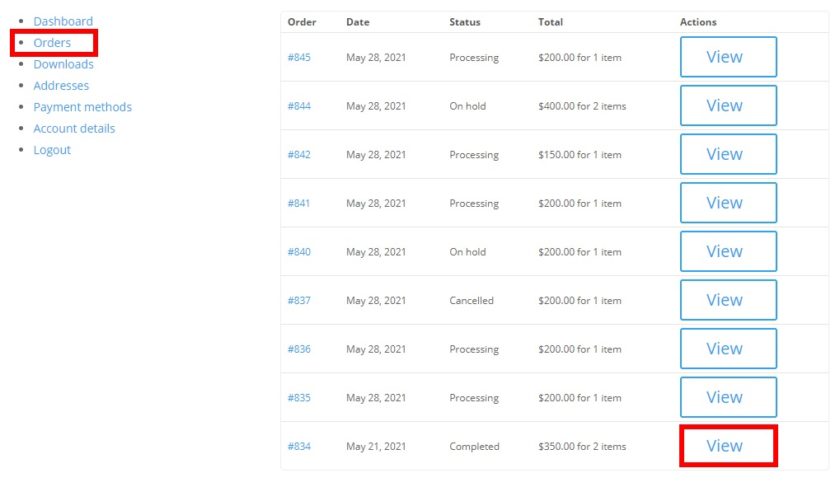
وفي الوقت نفسه ، تجدر الإشارة إلى أنه بناءً على الموضوع الذي تستخدمه ، قد تكون صفحة حسابي والخيارات مختلفة.
سيكون زر الطلب مرة أخرى متاحًا بمجرد أن يفتح العملاء الطلب الذي يريدون عرضه. باستخدام الزر ، يمكن للعملاء إعادة ترتيب العناصر / الطلبات السابقة. بمجرد تقديم الطلب ، سيتم إعادة توجيههم إلى صفحة الخروج لإكمال الطلب.
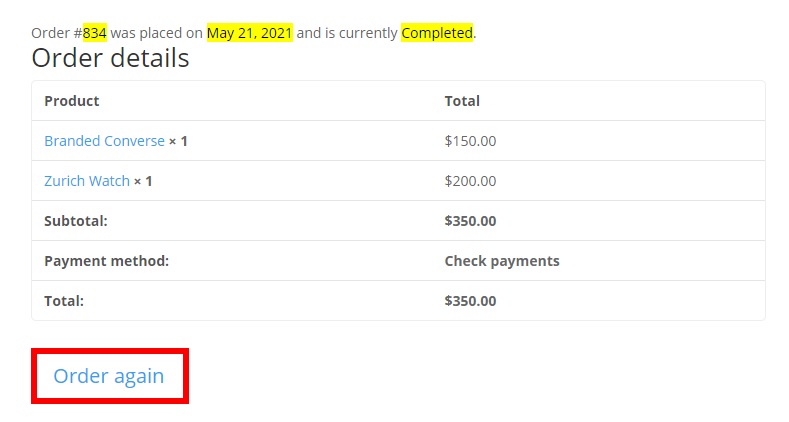
يمكن للعملاء إعادة الطلب بسهولة باستخدام زر "الطلب مرة أخرى" من هذه الطريقة. إذا كنت تبيع منتجات يشتريها العملاء بشكل متكرر ، فيمكنك تغيير صفحة شكرًا لك أيضًا والسماح للعملاء بتعيين تذكير لتقديم طلب آخر في فترة زمنية محددة.
2) إضافة زر الطلب مرة أخرى باستخدام البرنامج المساعد
الآن قد تتساءل ، لماذا نحتاج إلى مكون إضافي لإضافة زر الطلب مرة أخرى عندما يكون موجودًا بالفعل بشكل افتراضي؟ حسنًا كما ذكرنا سابقًا ، يعمل الزر الافتراضي WooCommerce Order Again فقط إذا كانت حالة الطلب " مكتمل ".
إذا كنت ترغب في إضافة زر الطلب مرة أخرى إلى أي طلب على الرغم من حالته ، فإن استخدام مكون إضافي مخصص هو أفضل طريقة لإضافة هذه الميزة إلى متجر WooCommerce الخاص بك.
يحتوي WooCommerce على العديد من المكونات الإضافية التي ستتيح لك إنشاء زر طلب مرة أخرى. هنا ، دعنا نلقي نظرة على اثنين من المكونات الإضافية سهلة الاستخدام والشائعة أولاً.
اشترِ مرة أخرى لـ WooCommerce
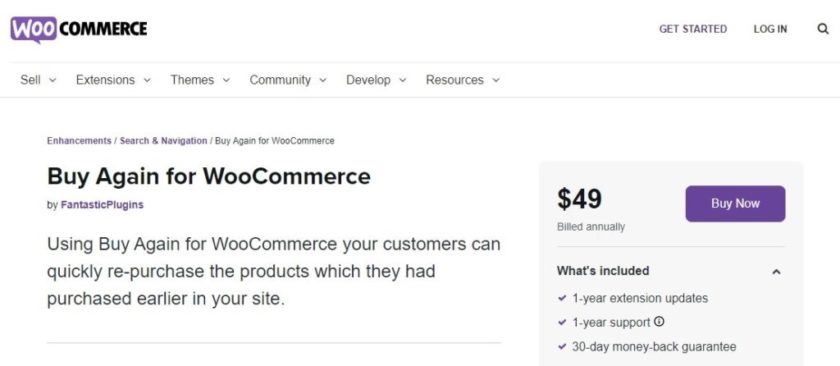
كما هو مقترح في الاسم نفسه ، يعد Buy Again for WooCommerce أحد المكونات الإضافية المتميزة الأكثر شيوعًا التي تتيح للعملاء شراء المنتجات التي اشتروها مسبقًا من موقع الويب الخاص بك بسرعة. هذا البرنامج المساعد سهل الاستخدام والتكوين أيضًا.
يقدم هذا المكون الإضافي قسمًا مختلفًا " الشراء مرة أخرى " في صفحة حسابي حيث يتم سرد المنتجات المشتراة. حتى يتمكن العملاء ببساطة من الانتقال إلى هذا القسم وإعادة شراء المنتج مباشرةً باستخدام زر " الشراء الآن" . بخلاف ذلك ، توفر لك هذه الأداة خيارات متعددة للسماح لعملائك بتكرار الطلبات ومساعدتك على زيادة مبيعاتك.
دلائل الميزات
- البحث عن المنتجات لتكرار الطلبات
- خيار "شراء مرة أخرى" في صفحة حسابي
- كرر الطلبات باستخدام قائمة الطلبات
- يعرض قائمة بالمنتجات التي تم شراؤها مسبقًا
التسعير
اشترِ مرة أخرى لـ WooCommerce هو مكون إضافي ممتاز يكلف 49 دولارًا أمريكيًا سنويًا والذي يتضمن ضمان استرداد الأموال لمدة 30 يومًا.
طلب إعادة الطلب بنقرة واحدة
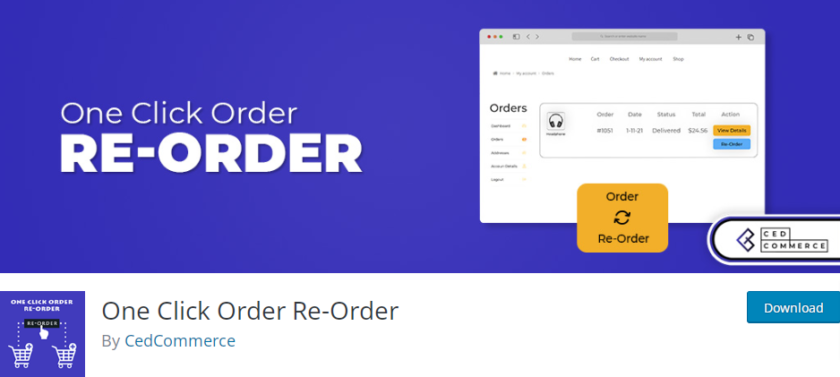
يعد One Click Order Reorder أحد أفضل المكونات الإضافية المجانية لإضافة زر الطلب مرة أخرى. يمكنك السماح لعملائك بتقديم طلب تم تقديمه مسبقًا بنقرة واحدة فقط.
ليس ذلك فحسب ، بل يمكن للعملاء أيضًا إزالة تفاصيل الطلب أو تعديلها من صفحة الطلبات. أيضًا ، في حالة عدم توفر منتج معين ، يمكنك إخطار العملاء. علاوة على ذلك ، يحتوي المكون الإضافي أيضًا على ميزة سلة ، والتي تتيح للعملاء إضافة منتجات مجمعة إلى السلة ثم إضافتها بنقرة واحدة فقط.
دلائل الميزات
- يمكن للعملاء حفظ عناصر السلة
- قم بإفراغ العربة بعد إضافة عناصر الطلب إلى السلة
- الطلب بأي حالة يمكن قراءته في عربة التسوق
- يضيف زر إعادة الطلب لكل طلب مدرج
التسعير
One Click Order Reorder هو مكون إضافي مجاني بنسبة 100٪ يمكن تنزيله من مستودع المكونات الإضافية لـ WordPress.
إضافة زر إعادة الطلب باستخدام نقرة واحدة من أجل إعادة ترتيب البرنامج المساعد
في هذا العرض التوضيحي ، سوف نستخدم المكون الإضافي One Click Order Re-Order لأنه متاح مجانًا وسهل الاستخدام.
كما يوحي الاسم ، فإنه يسمح للمستخدمين بتكرار طلباتهم بنقرة بسيطة. وذلك أيضًا ، بغض النظر عن حالة أوامرهم. يمكنك أيضًا الحصول على ميزات أخرى لتحسين تجربة العميل.
قبل أن تبدأ ، ستحتاج إلى تثبيت وتفعيل المكون الإضافي على موقعك.
1. تثبيت وتنشيط البرنامج المساعد
أولاً ، انتقل إلى لوحة تحكم مسؤول WordPress وحدد الإضافات> إضافة جديد . في هذه الصفحة ، ابحث عن الكلمات الأساسية للمكون الإضافي في شريط البحث.
بمجرد العثور على المكون الإضافي الذي تريده ، انقر فوق الزر " التثبيت الآن " لبدء عملية التثبيت. ثم ، انقر فوق الزر " تنشيط " لبدء استخدام المكون الإضافي.
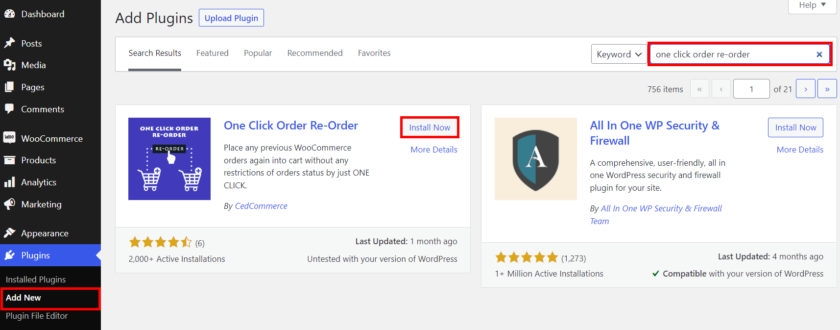
إذا كنت ترغب في الحصول على الإصدار المحترف أو استخدام مكون إضافي مميز آخر لهذا الغرض ، فستحتاج إلى تحميل التنشيط يدويًا.
لمعرفة المزيد ، يمكنك مراجعة دليلنا التفصيلي حول كيفية تثبيت مكون WordPress الإضافي يدويًا.
2. إضافة زر إعادة الطلب
بمجرد تثبيت البرنامج المساعد وتنشيطه ، سيظهر زر إعادة الطلب تلقائيًا في قسم الطلبات في صفحة حسابي الخاصة بالمستخدم.
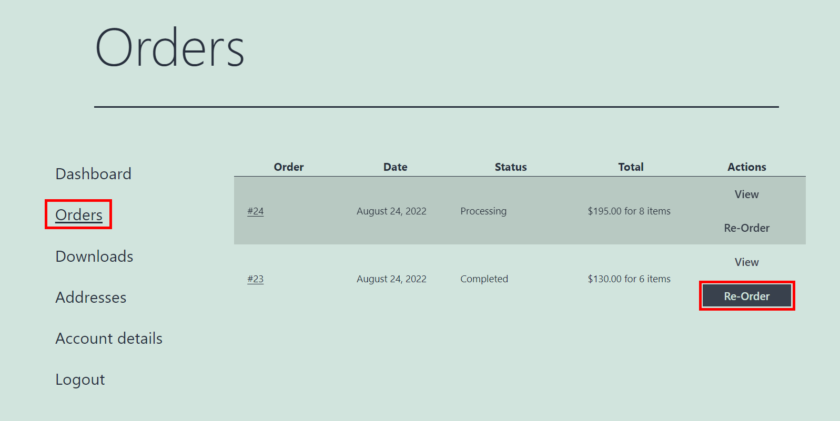

لتكرار الطلب ، يحتاج المستخدمون فقط إلى النقر فوق هذا الزر. في الصفحة التالية ، سيرى المستخدمون عربة التسوق الخاصة بهم حيث يمكنهم تعديل تفاصيل طلباتهم كما هو مطلوب.
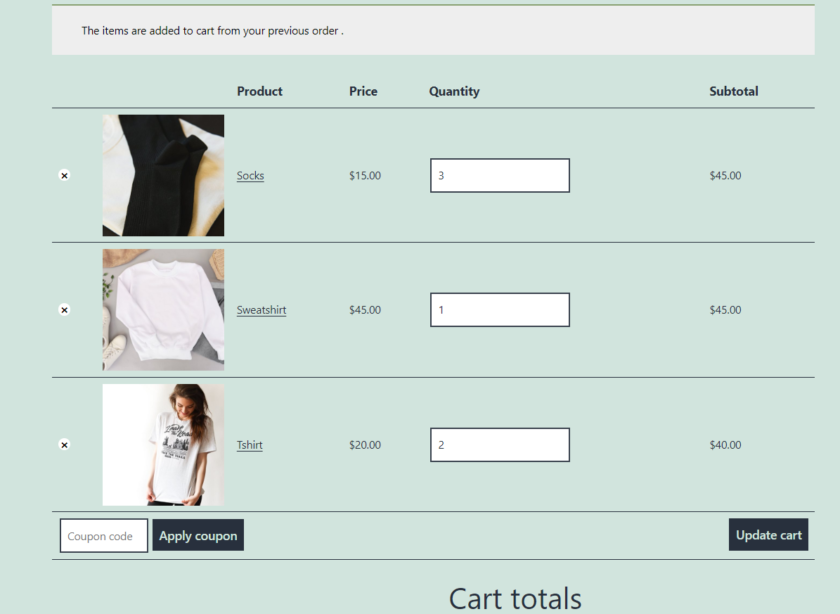
3. تكوين إعدادات البرنامج المساعد
إلى جانب خيار إعادة الطلب ، يمكنك أيضًا الوصول إلى إعدادات البرنامج المساعد الأخرى. لهذا ، افتح WooCommerce> One Click Order Re-Order على لوحة القيادة.
هنا ، سترى الإعدادات لتمكين أو تعطيل وضع نفس الطلب ، والسلة ، وفلتر إعادة الطلب ، ومذكرة الطلب ، والمزيد.
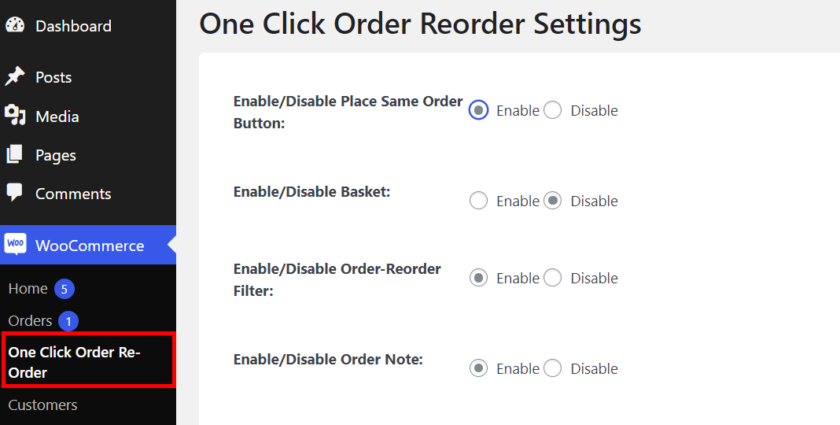
عند تمكين زر "وضع نفس الطلب" ، سيظهر في قسم الطلبات في صفحة حسابي الخاصة بالمستخدمين بجوار زر إعادة الطلب.

ستظهر نافذة منبثقة بعد النقر فوق هذا الزر تعرض جميع تفاصيل الطلب. لذلك ، يمكن للمستخدمين تعديل طلباتهم واستبعاد المنتجات غير المرغوب فيها في نفس الصفحة. تساعد هذه الميزة في جعل عملية الدفع أسرع وأكثر سهولة في الاستخدام.
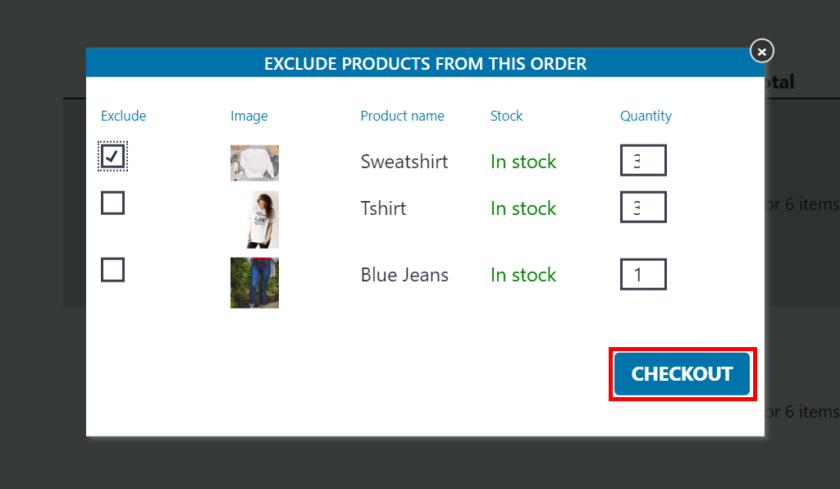
بعد ذلك ، إذا قمت بتمكين ميزة سلة التسوق ، يمكنك تخصيص نص الزر لإضافته وإزالته من السلة. يمكنك حتى تحميل صورة مخصصة من اختيارك لرمز السلة.
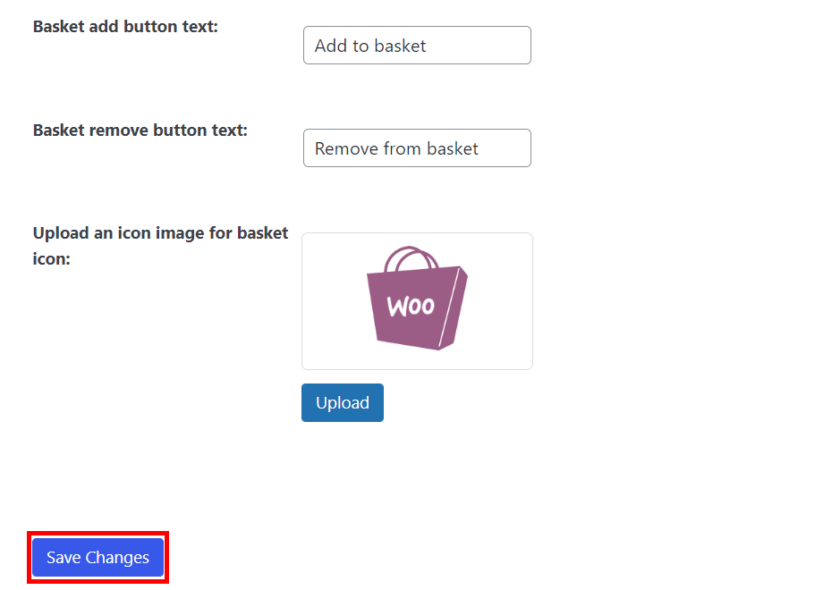
تأكد من النقر فوق الزر " حفظ التغييرات " بعد تكوين الإعدادات.
3. إضافة زر "طلب مرة أخرى" برمجيًا
إذا كنت مرتاحًا لتحرير الرموز وتعديل الملفات الأساسية ولا تريد تثبيت أي مكونات إضافية لجهات خارجية ، فهذه الطريقة مثالية لك.
ومع ذلك ، تأكد من عمل نسخة احتياطية كاملة من موقعك قبل إجراء أي تعديلات على متجر WooCommerce المباشر الخاص بك. من خلال القيام بذلك ، يمكنك التأكد من أنه لا يسبب أي تعارض بين أي مكونات إضافية أو رمز.
يمكنك إما استخدام مكون إضافي مثل Code Snippets لإضافة رموز مخصصة أو يمكنك إما لصق المقتطف مباشرةً في ملف function.php الخاص بموضوع طفلك. يمكنك إما إنشاء سمة فرعية يدويًا أو استخدام مكون إضافي للقالب الفرعي ، أيهما تفضل.
لاستخدام البرنامج المساعد Code Snippets ، تحتاج إلى تثبيته وتنشيطه مثل أي مكون إضافي آخر.
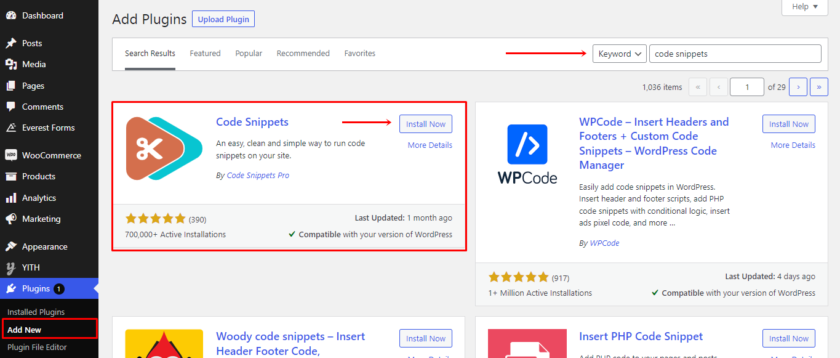
بعد التثبيت ، يمكنك العثور على تكوين المكون الإضافي على اللوحة اليمنى. ثم يمكنك ببساطة الانتقال إلى المكون الإضافي والنقر فوق "إضافة جديد" لإضافة مقتطف جديد إلى موقع الويب الخاص بك.
رمز مقتطف لإضافة الزر
يمكنك نسخ الكود التالي لإضافة زر طلب مرة أخرى إلى متجر WooCommerce الخاص بك لجميع الطلبات المكتملة.
الوظيفة ql_add_order_again_button ($ Actions، $ order) { if (order-> has_status ('Processing')) {
$ Actions ['order-again'] = مجموعة (
'url' => wp_nonce_url (add_query_arg ('order_again'، $ order-> id)، 'woocommerce-order_again') ،
'name' => __ ('اطلب مرة أخرى'، 'woocommerce')
) ؛
}
إرجاع الإجراءات $؛
}
add_filter ('woocommerce_my_account_my_orders_actions'، 'ql_add_order_again_button'، 50، 2) ؛والصقه داخل المقتطف. قبل حفظه ، يمكنك استبدال حالة الطلب من " المعالجة " بأي حالة طلب أخرى تريدها. أخيرًا ، انقر فوق الزر Save Snippet وتأكد من التحقق مما إذا كان الرمز يعمل أم لا.
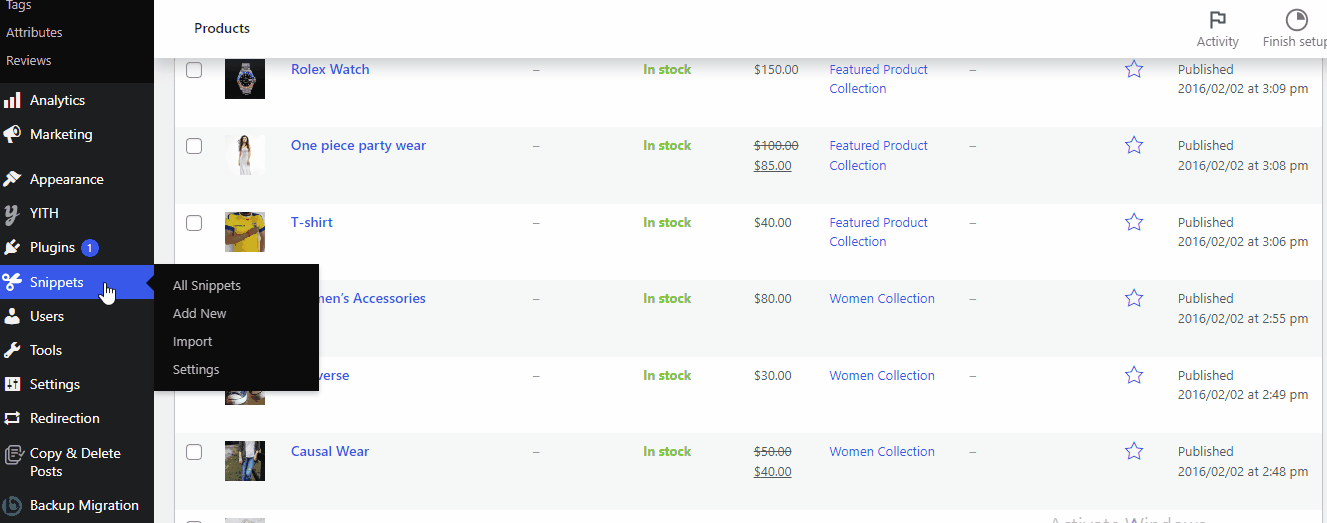
وبدلاً من ذلك ، يمكنك إضافة الكود مباشرةً إلى ملف function.php لموضوع طفلك. لذلك انتقل إلى المظهر> محرر ملف الموضوع . يمكنك العثور على ملف jobs.php ضمن Theme Files. ما عليك سوى النقر فوق ذلك ، والتمرير إلى النهاية ، ولصق الرمز. بعد ذلك ، انقر فوق الزر تحديث الملف .
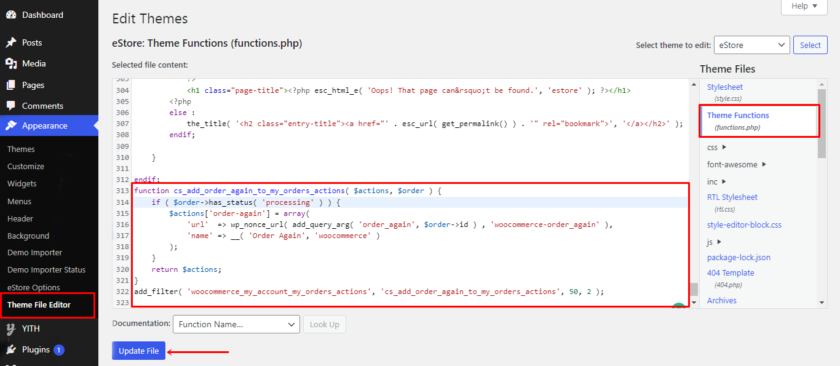
كما ترى في الصورة أدناه ، تم وضع زر "طلب مرة أخرى" على العناصر التي لا تزال في حالة المعالجة.
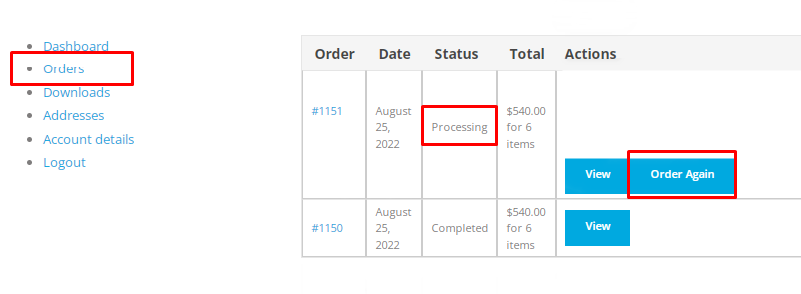
قم بإزالة زر الطلب مرة أخرى
على الرغم من المزايا ، قد تكون هناك حالات لا تحتاج فيها إلى زر "الطلب مرة أخرى" على موقع ويب WooCommerce الخاص بك. يمكنك إزالة الزر بمقتطف بسيط للغاية. ما عليك سوى لصق الكود التالي في البرنامج المساعد Code Snippets أو ملف function.php .
خطوات لصق الشفرة هي نفسها كما فعلنا سابقًا.
remove_action ('woocommerce_order_details_after_order_table'، 'woocommerce_order_again_button') ؛بعد الانتهاء من إضافة الرمز ، انقر فوق الزر حفظ التغييرات أو تحديث الملف. تحقق أيضًا مما إذا كان الرمز يعمل مع موقع الويب الخاص بك أم لا. للقيام بذلك ، انتقل إلى صفحة حسابي> الطلبات . يمكنك أن ترى أن الزر "طلب مرة أخرى" لا يظهر في أي من قوائم الطلبات.
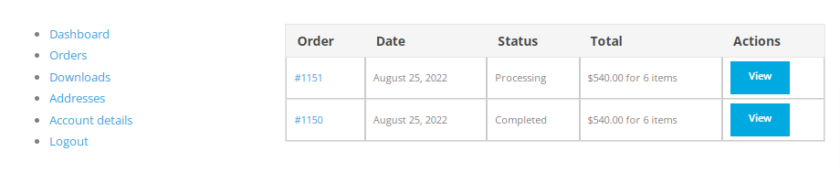
هذا كل شيء باستخدام هذا الرمز البسيط ، يمكنك إزالة زر Order Again من متجر WooCommerce.
استنتاج
بشكل عام ، فإن إضافة زر طلب مرة أخرى للسماح لعملائك بإعادة ترتيب الأشياء التي يحتاجون إليها بشكل متكرر سيوفر لهم الكثير من الوقت ويترك انطباعًا جيدًا. علاوة على ذلك ، فإن وجود عملاء متكررين سيزيد من أرباح عملك لأنهم ينفقون أكثر مقارنة بالعملاء الذين اشتروا مرة واحدة فقط.
في هذه المقالة ، رأينا طرقًا مختلفة لإضافة زر الطلب مرة أخرى إلى WooCommerce . الطرق الثلاث التي نوصي بها هي:
- الزر الافتراضي لـ WooCommerce Order Again
- الإضافات
- مقتطفات الشفرة
إذا كنت بحاجة إلى إضافة زر الطلب مرة أخرى فقط إلى الطلبات التي اكتملت حالتها ، فلن تحتاج إلى تعديل أي إعدادات لأن WooCommerce لديها بالفعل ميزة مضمنة لذلك.
من ناحية أخرى ، إذا كنت تريد عرض زر إعادة الطلب لجميع أنواع الطلبات على الرغم من حالتها ، فيمكنك التفكير في الطريقة الثانية. أخيرًا ، إذا كنت مرتاحًا لتعديل الملفات الأساسية لموقع الويب الخاص بك ، فيمكنك اختيار الخيار الثالث الذي لا يتطلب أي مكونات إضافية.
جميع الطرق التي ناقشناها اليوم سهلة الاستخدام للمبتدئين وستحقق بالتأكيد النتيجة المرجوة.
نأمل حقًا أن تكون قد استمتعت بالقراءة ووجدت هذه المعلومات مفيدة. إذا قمت بذلك ، فيرجى التفكير في المشاركة مع أصدقائك والمدونين الآخرين حول هذا المحتوى على وسائل التواصل الاجتماعي وترك تعليق أدناه.
في غضون ذلك ، يمكنك الاطلاع على أرشيف المدونة الخاص بنا لمعرفة الموضوعات الأخرى ذات الصلة. على سبيل المثال ، إليك بعض المقالات الأخرى التي قد تجدها ممتعة:
- H ow لتحرير WooCommerce Payment Gateways في WooCommerce
- أفضل ملحقات WooCommerce لإدارة المخزون
- كيفية إعداد التسعير الديناميكي على موقع WooCommerce
